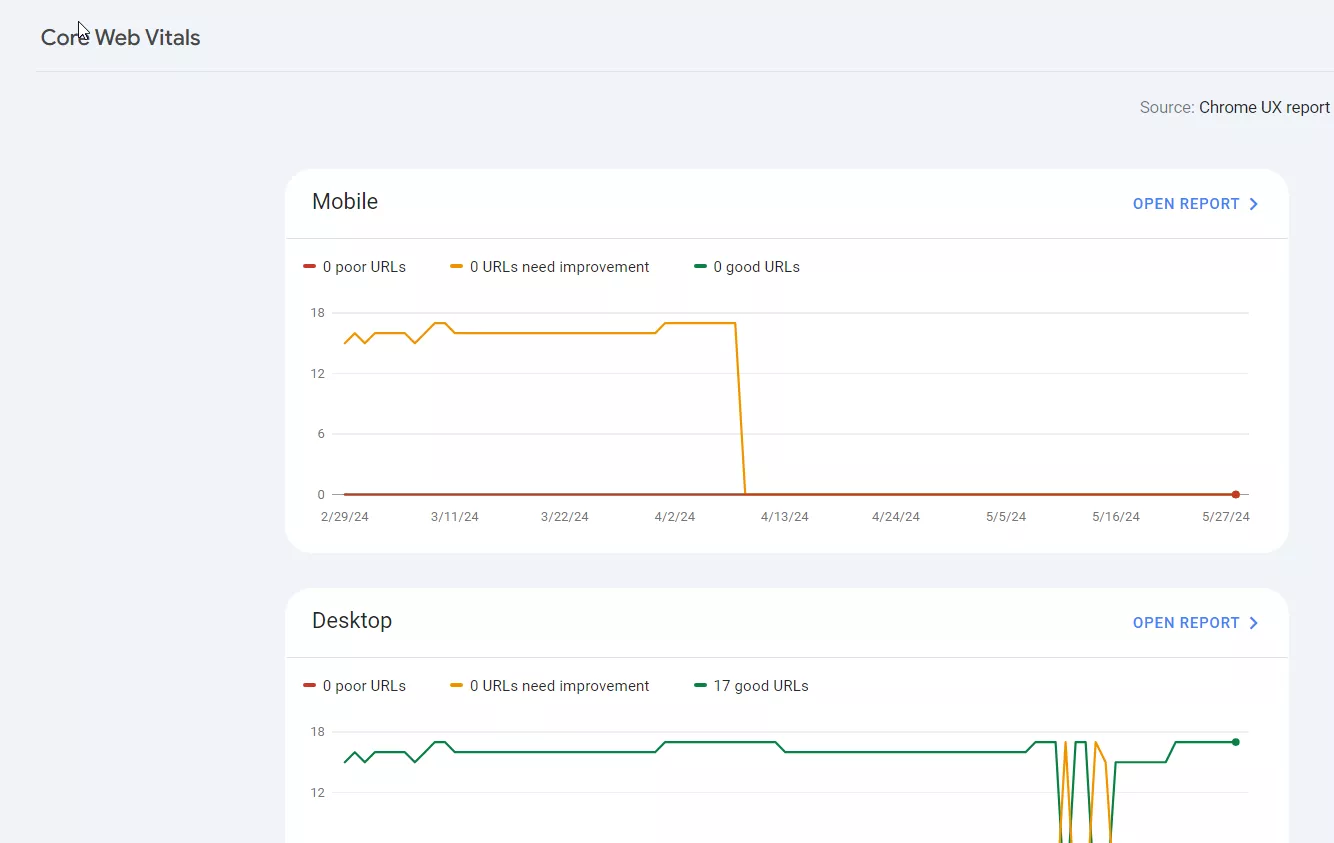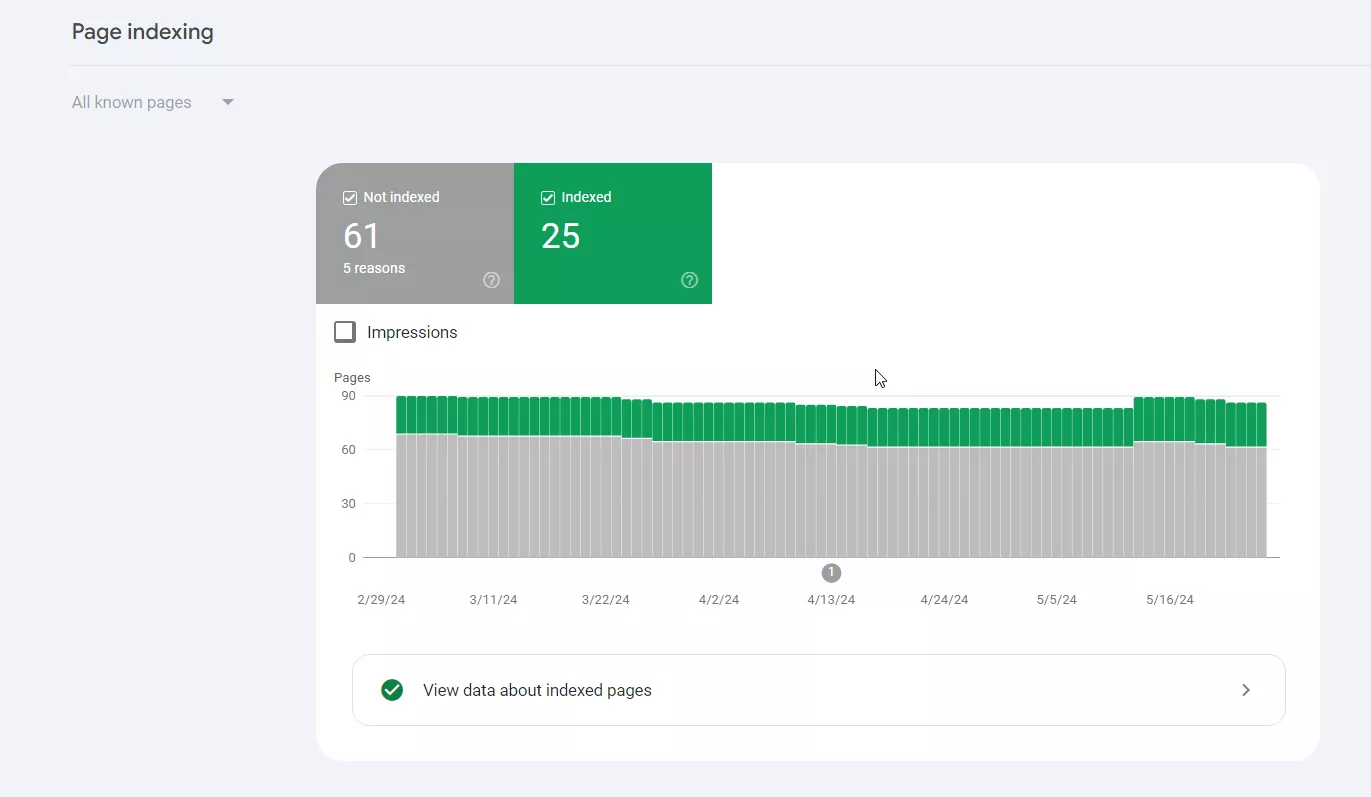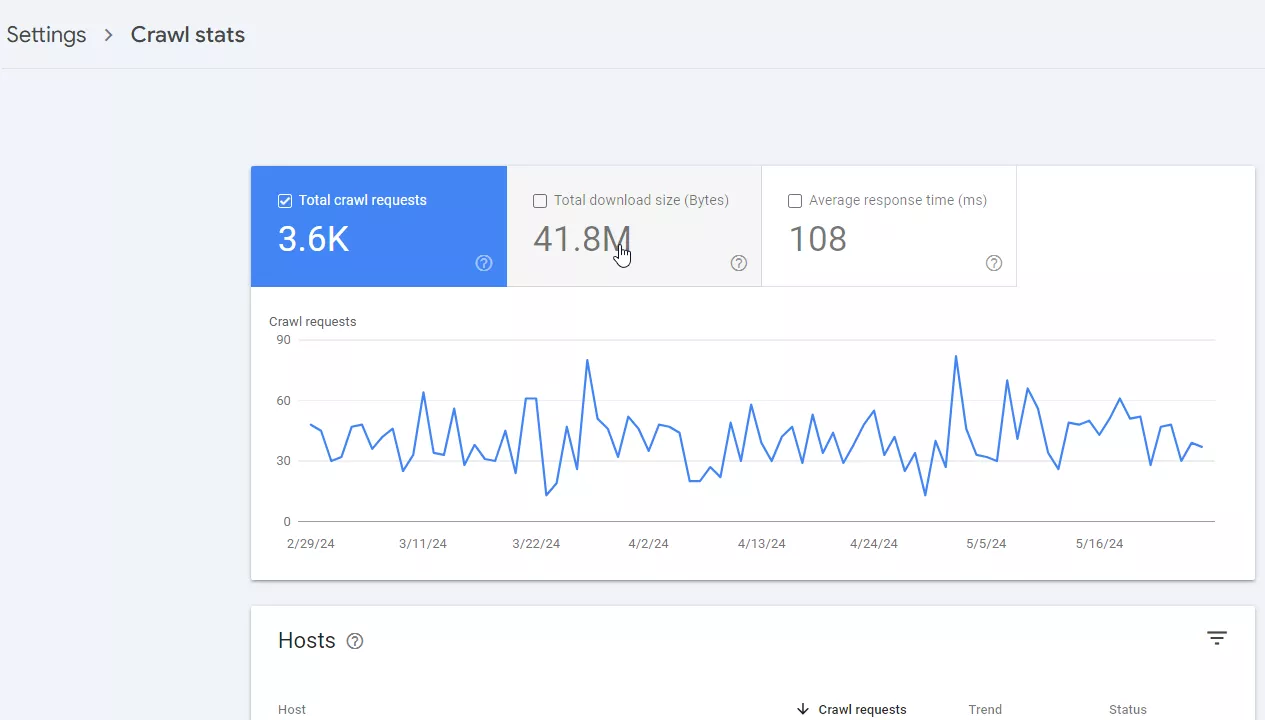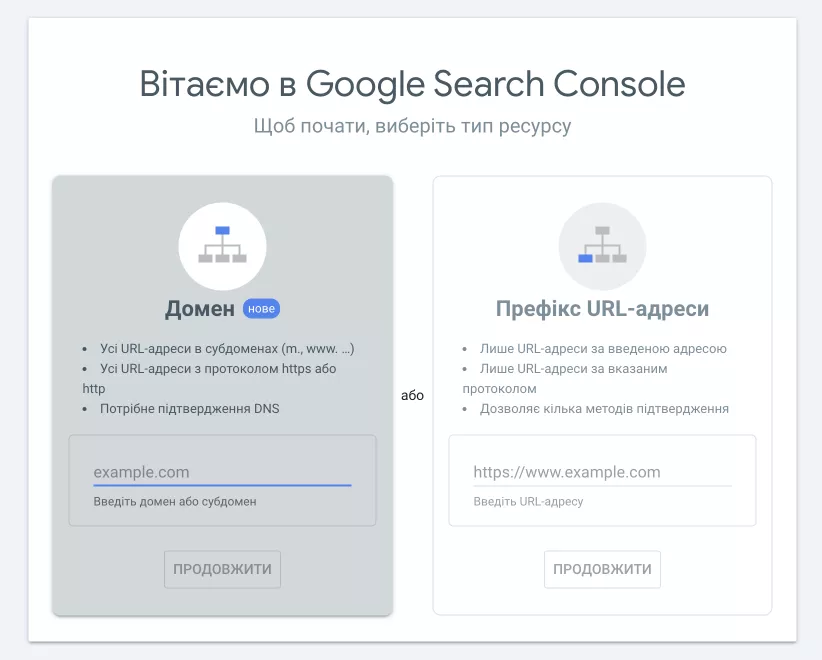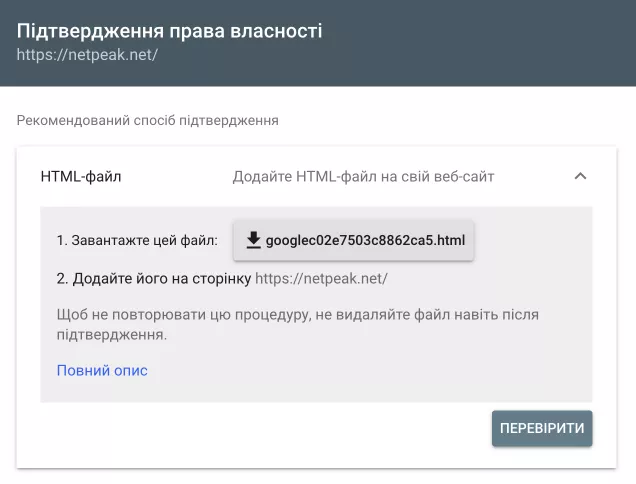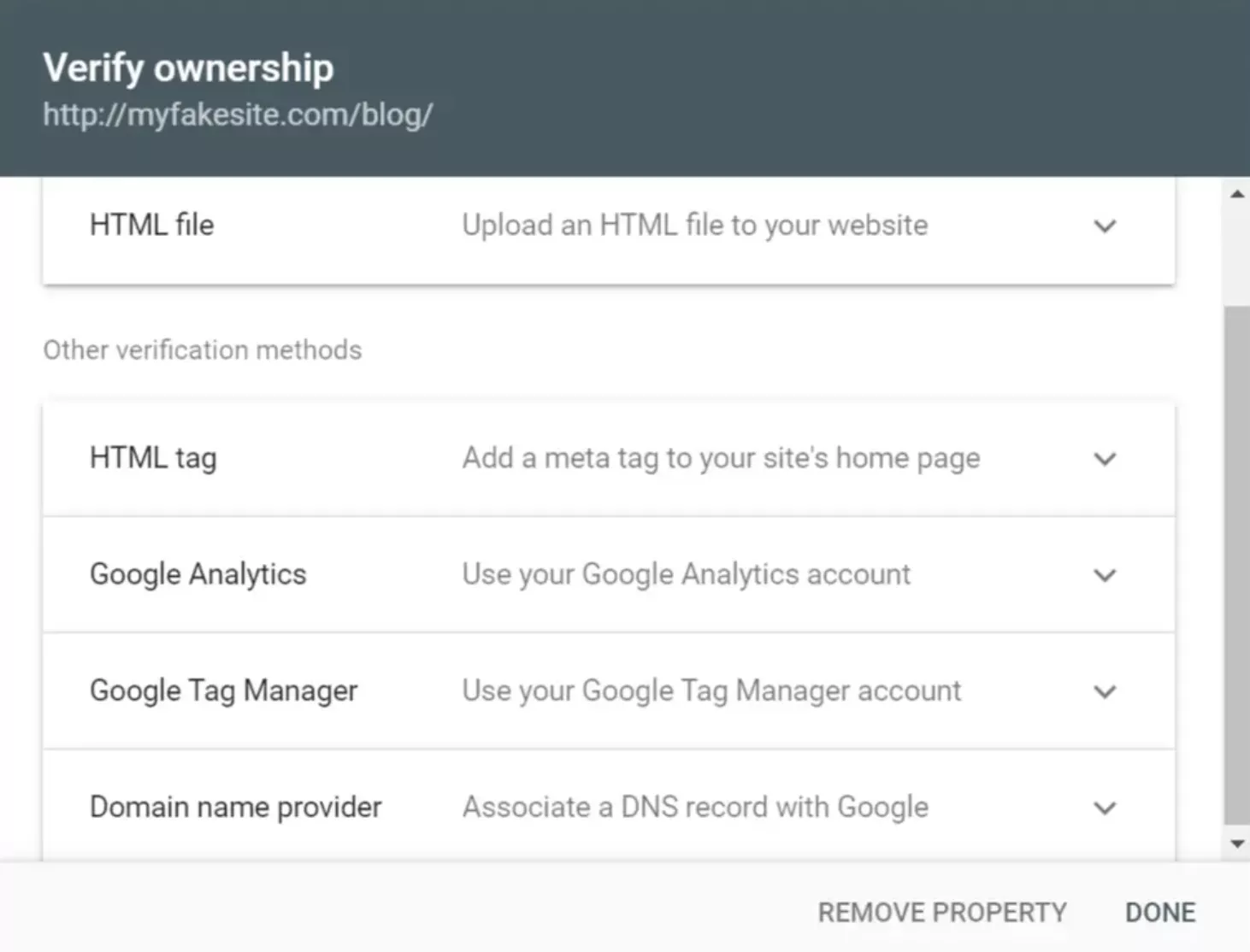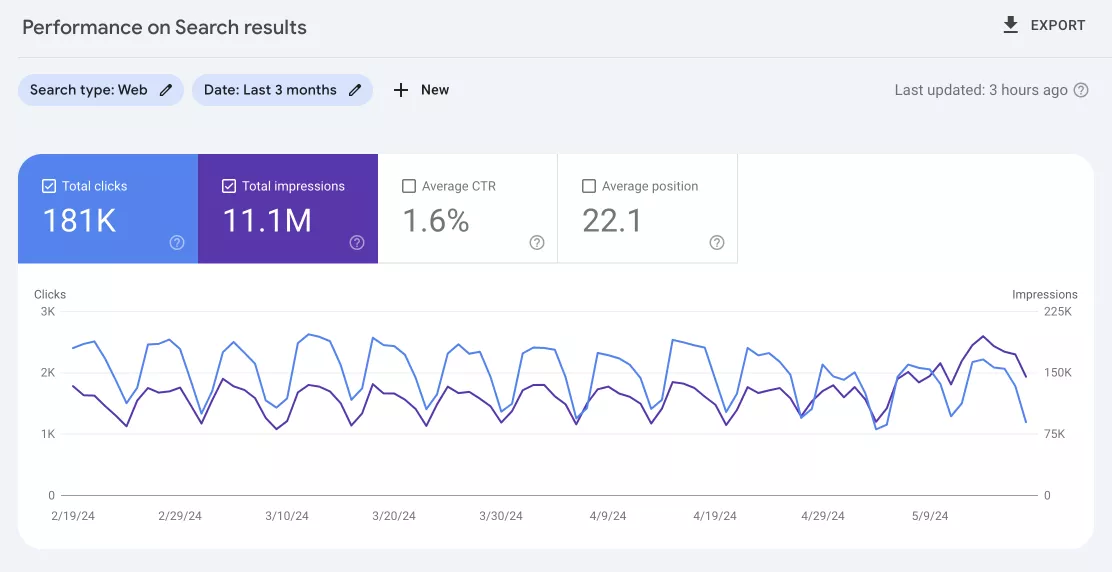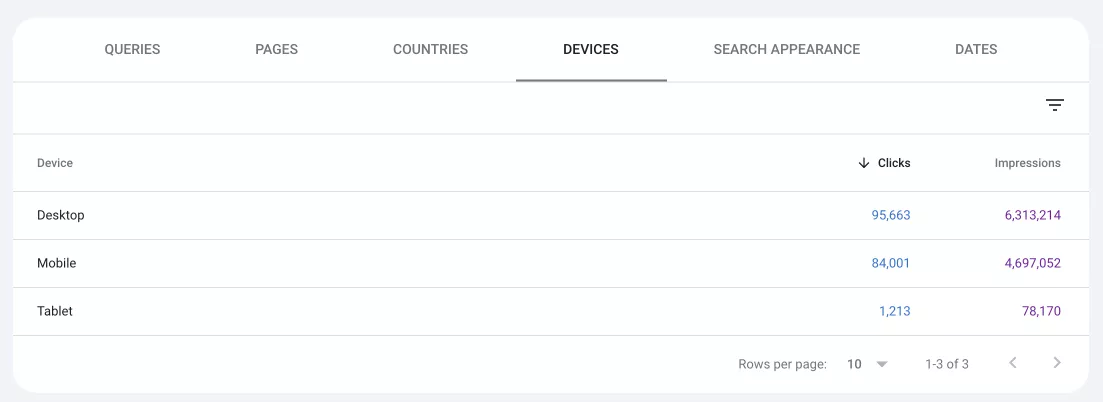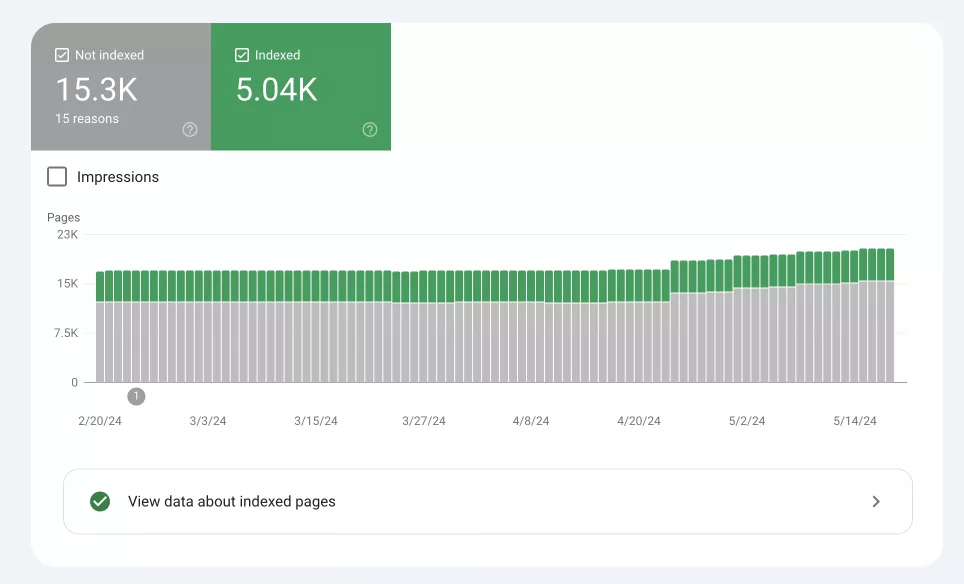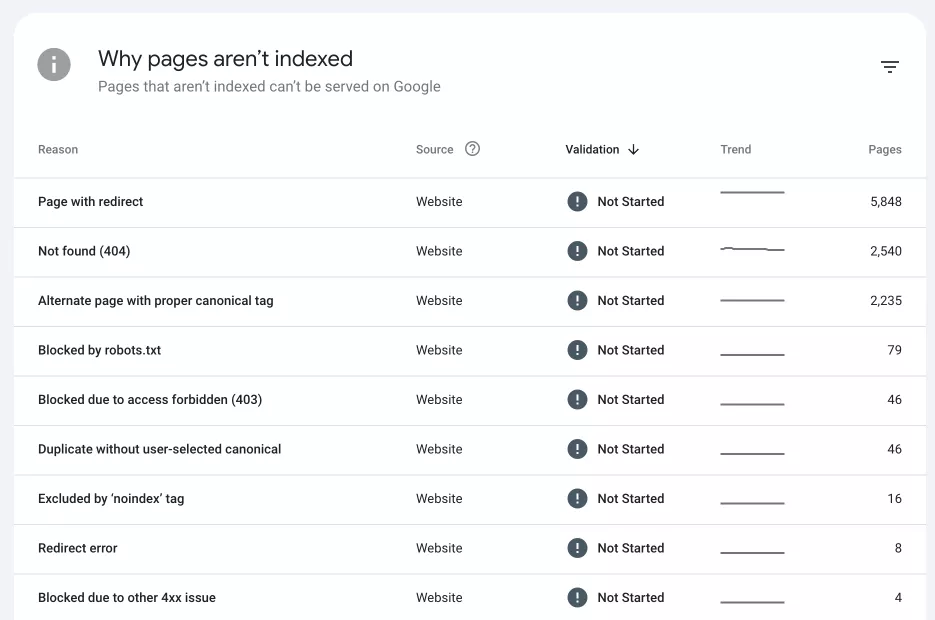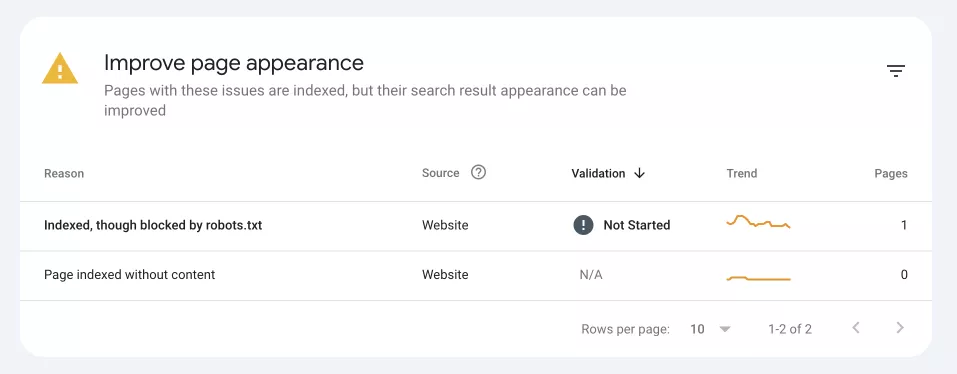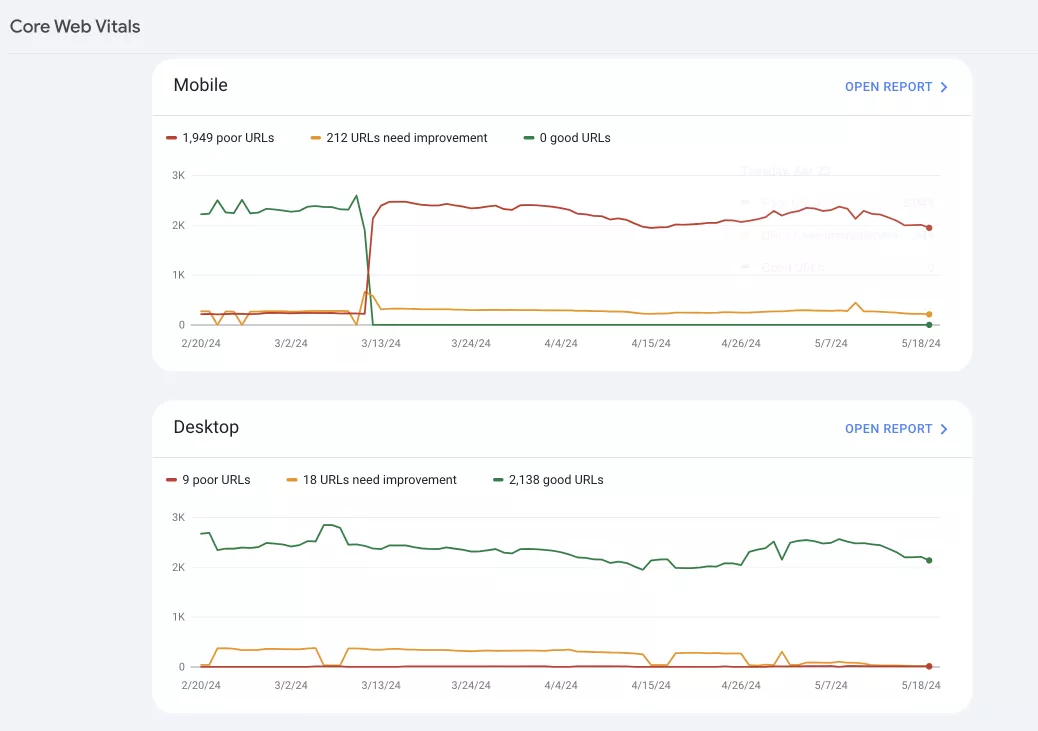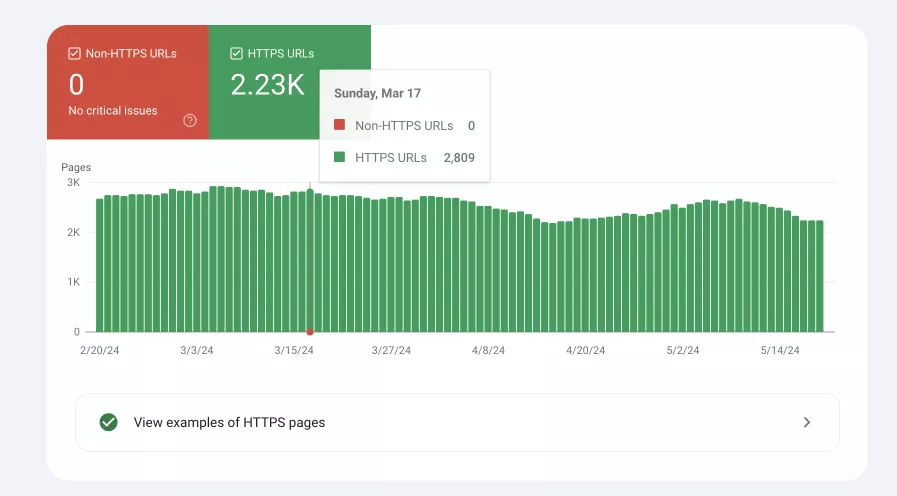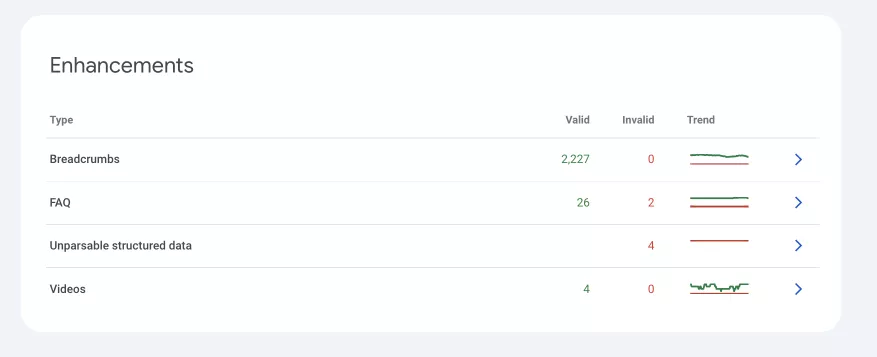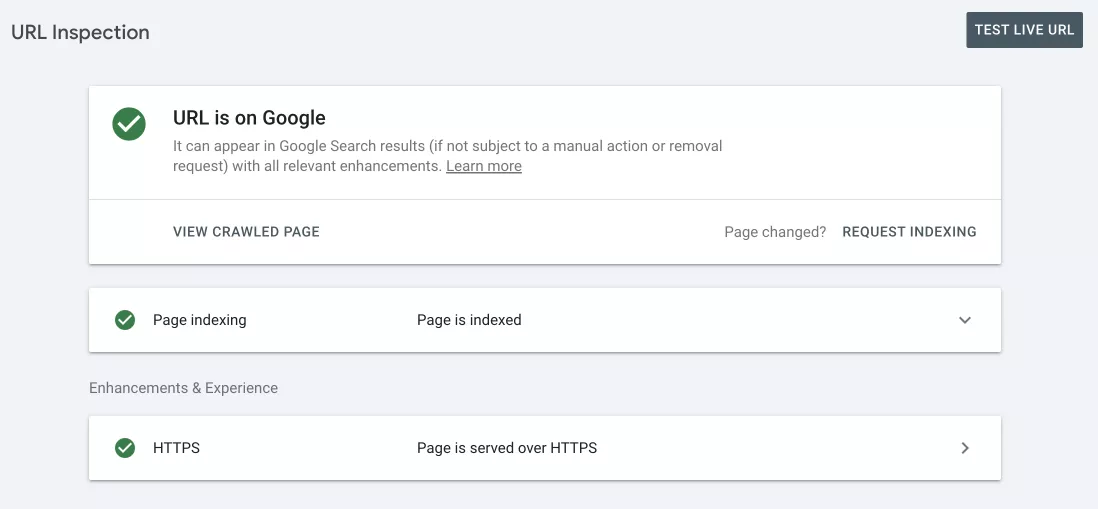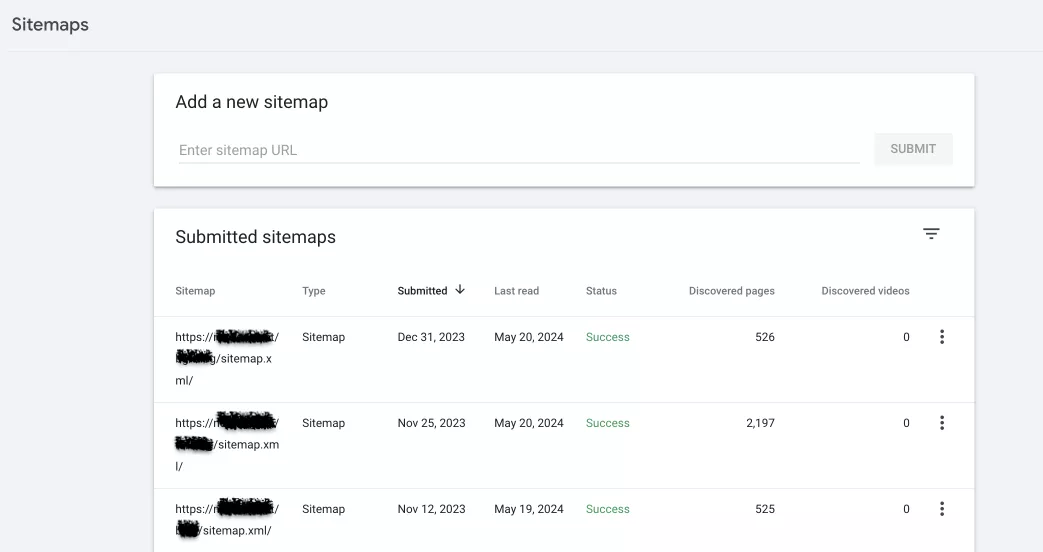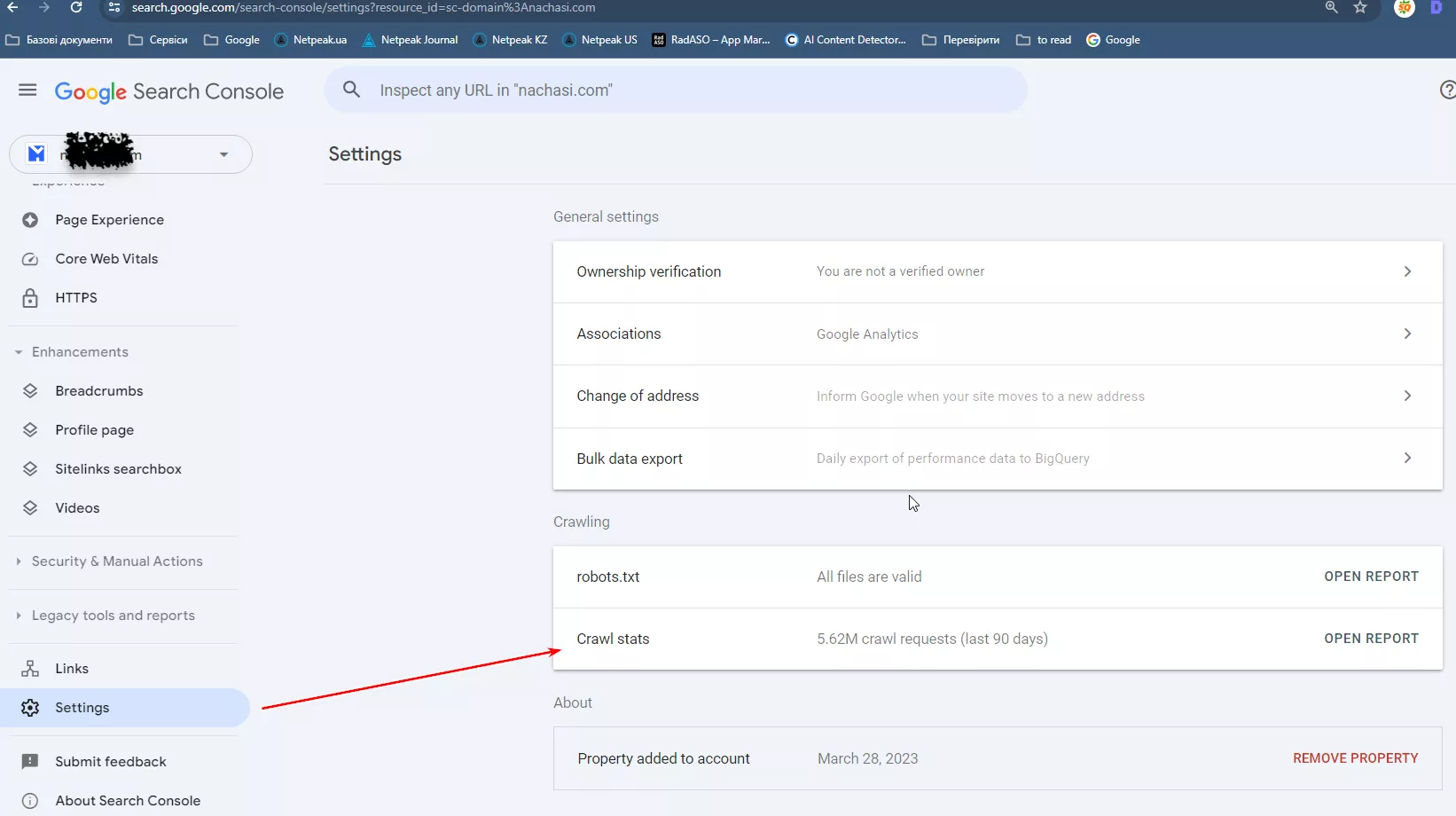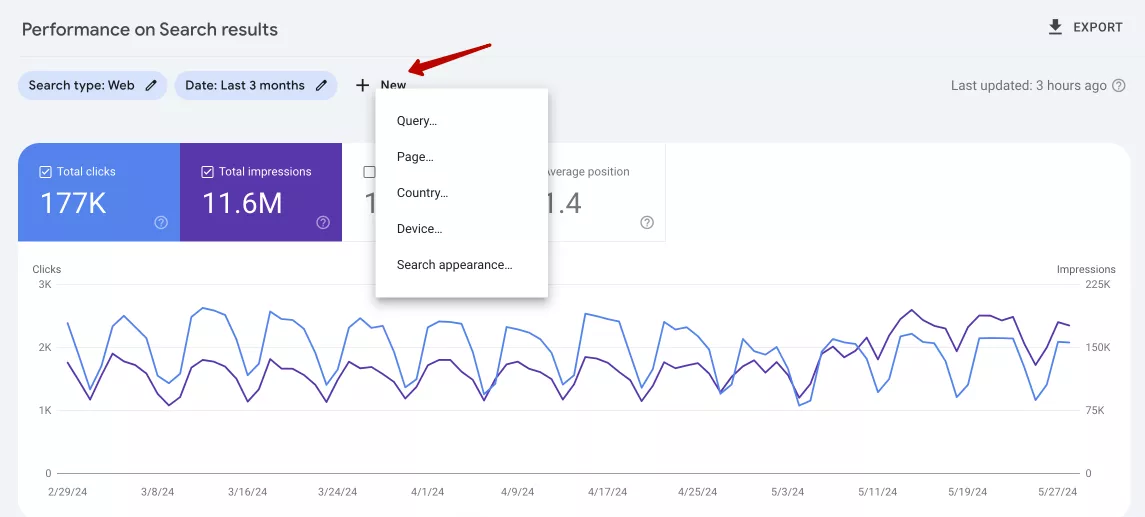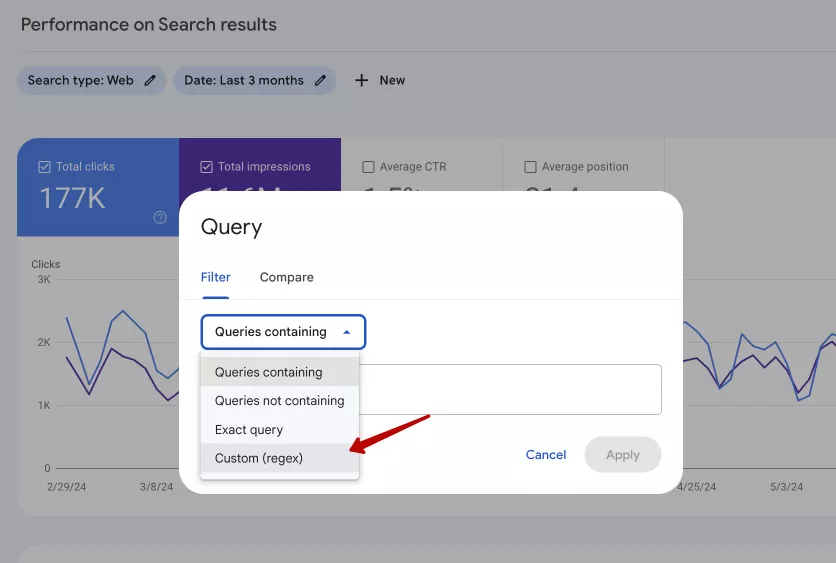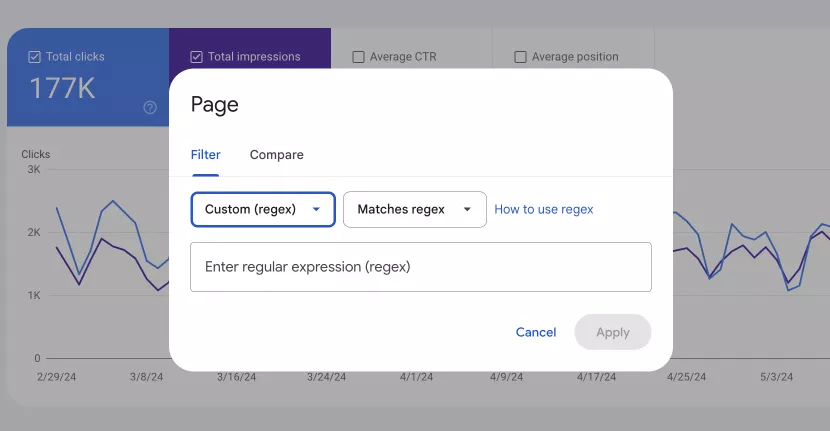Що таке Google Search Console, і Як використовувати цей інструмент
Google Search Console (GSC) — безкоштовний інструмент. Він допомагає зрозуміти, як Google показує сайт в результатах пошуку, і оптимізувати роботу вебресурсу. В цій статті розповім, що таке GSC, як налаштувати цей інструмент та які функції він виконує.
- Що таке Google Search Console.
- Реєстрація домену в Google Search Console.
- Ключові функції Google Search Console.
- Кращі практики використання GSC.
Що таке Google Search Console
Google Search Console надає важливу інформацію про продуктивність сайту, включаючи дані про пошукові запити, коефіцієнт кліків (CTR) і загальну видимість в результатах пошуку. Користувачі бачать:
- які запити приводять відвідувачів на сайт;
- наскільки добре сторінки працюють в пошуку;
- чи є проблеми зі швидкістю;
- як індексується сайт;
- статистику сканування;
- кількість беклінків тощо.
За даними My Codeless Website, правильне використання Google Search Console збільшує органічний трафік на 28%.
Реєстрація домену в Google Search Console
Для використання Google Search Console (GSC), потрібно виконати декілька кроків.
Крок 1. Увійдіть до Google Search Console.
Крок 2. Натисніть кнопку Почати.
Крок 3. Виберіть Тип власності з двох варіантів:
- домен: опція охоплює URL-адреси в усіх субдоменах і протоколах (http і https). Це комплексний метод, але вимагає перевірки DNS (Domain Name System);
- префікс URL-адреси: параметр охоплює лише URL-адреси за введеною адресою та за вказаним протоколом (наприклад, https://www.example.com). Він дозволяє кілька методів перевірки.
Крок 4. Верифікуйте сайт, щоб довести право власності. Є два основних типи його підтвердження.
1. Підтвердження DNS:
- виберіть Домен як тип ресурсу;
- скопіюйте TXT-запис, наданий GSC;
- перейдіть до постачальника доменних імен (наприклад, GoDaddy, Namecheap);
- додайте TXT-запис до конфігурації DNS;
- поверніться до GSC і натисніть Перевірити.
2. Перевірка префікса URL-адреси.
Рекомендований спосіб підтвердження — завантаження HTML-файлу:
- виберіть Префікс URL як тип ресурсу;
- завантажте HTML-файл перевірки, наданий GSC;
- додайте файл у кореневий каталог сайту;
- натисніть Перевірити в GSC.
Є й інші способи підтвердження, до прикладу:
1. Додавання метатегу на домашню сторінку сайту:
- скопіюйте запропонований метатег та вставте його на домашню сторінку. Він має з’явитися в розділі <head> перед першим розділом <body>;
- натисніть Підтвердити.
2. Використання облікового запису Google Analytics:
- додайте на домашню сторінку сайту фрагмент analytics.js або gtag.js;
- розмістіть код відстеження в розділі <head> сторінки;
- переконайтеся, що маєте права на редагування;
- натисніть Підтвердити.
3. Використання облікового запису Google Tag Manager:
- використайте контейнерний фрагмент;
- переконайтеся, що маєте дозволи на публікацію;
- натисніть Підтвердити.
4. Зв’язування запису DNS із Google:
- виберіть постачальника доменного імені зі списку;
- натисніть Почати перевірку.
Крок 4. Після завершення процесу верифікації, Google повідомить, чи пройшла вона успішно. Якщо ні, спробуйте право власності ще раз.
Ключові функції Google Search Console
Звіт про ефективність (Performance)
Має три основні інструменти: Search results, Google News та Discover.
Допомагає відслідковувати пошуковий трафік, виявляти тенденції та оптимізувати сайт. Перелічу, що включає цей звіт.
1. Кліки (Total clicks). Кількість разів, коли користувачі натиснули на URL-адресу з результатів пошуку Google. Кліки є прямим показником якості трафіку з пошуку, демонструючи, які запити приводять користувачів на сайт.
2. Покази (Total impressions). Кількість разів, коли будь-яка URL-адреса сайту з’являлася в результатах пошуку Google.
3. Коефіцієнт кліків (Average CTR). Співвідношення кліків до показів, виражене у відсотках.
4. Середня позиція (Average Position). Середній рейтинг URL-адрес сайту за пошуковими запитами. Допомагає зрозуміти, наскільки добре сайт ранжується в цілому, і визначити можливості для поліпшення конкретних сторінок.
5. Запити (Queries). Пошукові терміни, які користувачі вводили в Google і котрі призвели до показів і кліків на сайті. Можете отримати уявлення, що шукають користувачі, і оптимізувати контент відповідно до їхніх намірів.
6. Сторінки (Pages). Окремі сторінки сайту, які з’явилися в результатах пошуку. Розуміння того, які сторінки працюють добре, допомагає повторити успішні стратегії на інших сторінках і поліпшити не працюючі.
Кількість кліків по запитам і кількість кліків по сторінкам будуть різні, тому що частину кліків по запитам Google приховує.
7. Країни (Countries). Географічні локації, з яких надходять покази та кліки на сайт. Допомагають адаптувати контент і маркетингові стратегії для більш ефективного націлювання на конкретні регіони.
8. Пристрої (Devices). Типи пристроїв (настільні, мобільні, планшетні), які використовують для доступу до сайту.
9. Діапазон дат (Dates). Аналіз показників за різні періоди часу допомагає виявити тенденції, сезонність і вплив зусиль SEO або оновлень алгоритмів.
Звіт про індексацію (Indexing)
Дає уявлення, наскільки добре Google може індексувати сайт, і висвітлює проблеми, які перешкоджають індексації сторінок. Звіт про індексацію класифікує сторінки за двома основними статусами:
- Індексовані (Indexed).
- Не індексовані (Not indexed). Сторінки, які Google не зміг проіндексувати через серйозні проблеми: помилки сервера (5xx), не знайдено (404), помилки перенаправлення тощо.
Також звіт містить інформацію, чому сторінки не проіндексовані (Why pages aren’t indexed). Наприклад, про сторінки з тегами noindex, дубльованим контентом або заблоковані файлом robots.txt.
Крім того, звіт радить, які сторінки варто покращити (Improve page appearance). Такі сторінки проіндексовані, але мають потенційні проблеми, що потребують уваги. Приклад: сторінки заблоковані robots.txt або не мають контенту.
Ознайомтеся зі словником для кращого розуміння статей Netpeak Journal. Дізнайтеся визначення SEO-термінів для розуміння основ пошукової оптимізації.
Звіт про зручність (Experience)
Допомагає виявляти і виправляти проблеми, які можуть негативно вплинути на користувацький досвід на сайті. Звіт фокусується на двох аспектах:
1. Основні показники (Core web vitals). Показує якість роботи сторінок на десктопній та мобільній версіях сайту та швидкість завантаження.
2. HTTPS. Показує кількість URL, які використовують захищений протокол з’єднання.
Звіт про мікророзмітку (Enhancements)
Надає інформацію, як поліпшити присутність сайту в результатах пошуку. Ключові компоненти звіту про покращення:
- Хлібні крихти (Breadcrumbs). Показують шлях до певної сторінки. Впровадження розмітки хлібних крихт допомагає Google відображати цю навігацію в результатах пошуку. Звіт показує кількість сторінок, де вона впроваджена коректно.
- Поширені запитання (FAQ). Структуровані дані у форматі FAQ дозволяють відображати запитання та відповіді безпосередньо в результатах пошуку.
- Cтруктуровані дані, що не піддаються аналізу (Unparsable structured data). Містить помилки, які заважають Google розуміти і використовувати структуровані дані.
- Відео (Videos). Показує проблеми, пов’язані зі структурованими відеоданими на сайті. Допомагає гарантувати, що відеоконтент відповідає критеріям розширеної видачі в Google.
Інструмент перевірки URL-адрес
Призначений для надання детальної інформації про стан конкретної URL-адреси на сайті. Допомагає зрозуміти, як Google сприймає сторінку, і виявити проблеми, що перешкоджають її індексуванню або правильному відображенню в результатах пошуку.
Основні завдання інструменту:
- Перевірити, чи проіндексована URL-адреса в Google і чи включена в результати пошуку.
- Дізнатися, як Googlebot сканував URL-адресу і коли вона сканувалася востаннє.
- Визначити, чи є проблеми з тим, як Google відображає сторінку.
Якщо URL-адреса не індексується, можете подати запит, щоб Google повторно її просканував і спробував проіндексувати.
Карти сайту (Sitemaps)
Це XML-файли, які містять список URL-адрес сайту, а також додаткові метадані про кожну URL-адресу: дату останнього оновлення, частоту її зміни та важливість відносно інших URL-адрес на сайті.
Основні завдання карти сайту:
- Допомогти пошуковим системам зрозуміти структуру сайту і знайти всі сторінки, які варто проіндексувати.
- Дозволити пошуковим системам більш розумно сканувати сайт, особливо якщо сторінок багато або коли сайт новий з невеликою кількістю зворотних посилань.
- Переконатися, що важливі сторінки і новий або оновлений контент швидко виявляються і індексуються пошуковими системами.
Звіт показує наявні карти сайту, їхній статус і кількість URL-адрес.
Звіт про сканування (Crawl stats)
Надає інформацію, як боти Google (пошукові роботи) отримують доступ до сайту і взаємодіють з ним. Він показує, як часто Googlebot сканує сайт і як обробляє запити сервера. Ця інформація дозволяє виявити потенційні проблеми, які впливають на індексацію та видимість сайту в пошуку.
Цей звіт показує:
- Загальну кількість запитів, зроблених Googlebot за вибраний період.
- Обсяг даних, завантажених Googlebot під час сканування, в байтах.
- Середній час, за який сервер відповідає на запити Googlebot.
- Чи успішно Googlebot досягнув сервера, чи зіткнувся з помилками.
Кращі практики використання GSC
Щоб максимізувати переваги GSC, регулярно моніторте звіти, оперативно вирішуйте проблеми і будьте в курсі нових функцій та змін.
Оптимізація на основі даних Google Search Console
Google Search Console (GSC) надає безліч даних, які варто використовувати для оптимізації роботи сайту.
Використовуйте дані звіту про ефективність (Performance), щоб:
- Знайти запити з великою кількістю показів, але низьким CTR. Якщо запит має 10 000 показів, але CTR 0,5%, варто покращити його заголовок і опис, щоб вони краще відповідали пошуковим намірам користувачів.
- Шукати ключові слова, за якими середня позиція (Average Position) знаходиться між 5 і 15. Вони близькі до топових позицій і робота над ними окупиться.
- Аналізувати сторінки з високою кількістю кліків, але низькою середньою позицією. До прикладу, сторінка, яка отримує багато трафіку, але знаходиться на 12 позиції, може потребувати кращої структури контенту і додаткових зворотних посилань, щоб піднятися вище тощо.
Використання redex
Google Search Console пропонує розширені можливості фільтрації за допомогою регулярних виразів (regex), щоб допомогти проаналізувати шаблони і тенденції в пошукових даних. Regex можна використовувати для фільтрації за ключами (запитами) або сторінками (URL-адресами).
Щоб використати Regex у GSC:
- Увійдіть до свого облікового запису GSC.
- Перейдіть до звіту Performance.
- Натисніть кнопку New, щоб додати новий фільтр.
Фільтрація за запитами (Query):
- Виберіть Запит (Query), а потім Сustom (regex) з опцій фільтрації.
- Введіть шаблон regex, щоб відфільтрувати пошукові запити, які відповідають вказаному шаблону.
Приклад: Щоб відфільтрувати запити, які містять слова «купити» або «покупка», можете використовувати regex «купити|покупка».
Фільтрація за сторінками (Page):
- Виберіть Page, а потім Custom (regex) з опцій фільтрації.
- Введіть шаблон regex, щоб відфільтрувати сторінки (URL-адреси), які відповідають вказаному шаблону.
Приклад: Щоб відфільтрувати URL-адреси, які закінчуються на «.html» або «.php», використовуйте «\.html$|\.php$».
Читайте більше:
- Підключення Google Search Console до Google Analytics 4: покрокова інструкція
- Як створити HTML-карту сайту
- Що таке SERP, та Як формується сторінка результатів пошуку
- Просування сайту в Google: як отримувати трафік з Google у 2025.
Висновки
- Google Search Console (GSC) — безкоштовний інструмент від Google, який надає важливу інформацію про продуктивність сайту.
- Ключові функції Google Search Console: звіт про роботу (Performance), звіт про індексацію сайту (Indexing), звіт про зручність (Experience), звіт про покращення (Enhancements), інструмент перевірки URL-адрес та карти сайту (Sitemaps).
- Кращі практики використання GSC: регулярний моніторинг та аналіз звітів GSC, оперативне вирішення проблем і швидке ознайомлення з новими функціями та оновленнями від Google.
Свіжі
Як працювати з ASO у вузькій ніші без реклами: +1169% показів та +631% завантажень в App Store за 3 місяці — кейс Aromoshelf
Як системна ASO-стратегія для нашого партнера дозволила подолати обмеження завдяки розширенню локалізацій та оновленню графіки
Кейс PetLoc8: стратегія виходу нових GPS-трекерів для хатніх улюбленців на ринок США
Про інсайти, психологію тривоги та бренд-платформу, здатну виділити продукт серед глобальних гравців
Гайд зі створення адаптивного пошукового оголошення в Google Ads
Як змусити сучасні інструменти Google працювати на вас? Розповідаю в цій статті